상세 컨텐츠
본문

아이폰을 사용하는 아이폰 유저분들 정말 집중해 주세요!
아이폰을 사용하면서 아직도 텍스트 대치 기능을 모르신다고 들었습니다.
아직도 카카오톡, 문자 등 텍스트를 사용할 때 이모티콘을 여러 번의 터치로 귀찮게 찾아 사용하시나요?
또는 자주 사용하는 단어나 문장을 매번 직접 반복하며 텍스팅을 하시나요?
일분일초라도 아끼시려면 꼭 아래 글을 읽어보시기 바랍니다.
바로 "아이폰 텍스트 대치" 지금부터 설명 들어가겠습니다.
아이폰 텍스트 대치를 사용해야만 진정 스마트한 아이폰 유저랍니다.
아이폰 텍스트 대치가 무엇인가요?
아이폰 텍스트 대치란,
말 그대로 아이폰을 사용하는 유저가 아이폰에서 메시지를 입력할 때
어떠한 상용구를 사용하여 간편하고 빠르게 글을 작성하기 위한 기능입니다.
정말 궁금합니다. 저도 알려주세요!
아주 쉽게 알려드릴 테니
두 눈을 번뜩 뜨시고 잘 따라와 주시길 바랍니다.
일단 아이폰의 전원 버튼을 누르시고 설정을 찾아 실행시킵니다.
(설정 못 찾으신 분..? ㅎㅎ 없으실 거라 믿습니다.)

여기서 일반으로 입장해 주신다면 키보드를 찾아주세요!
여기서 몇몇 분 키보드를 못 찾으실까 봐 친절하게 제가 준비했습니다.
짜잔!
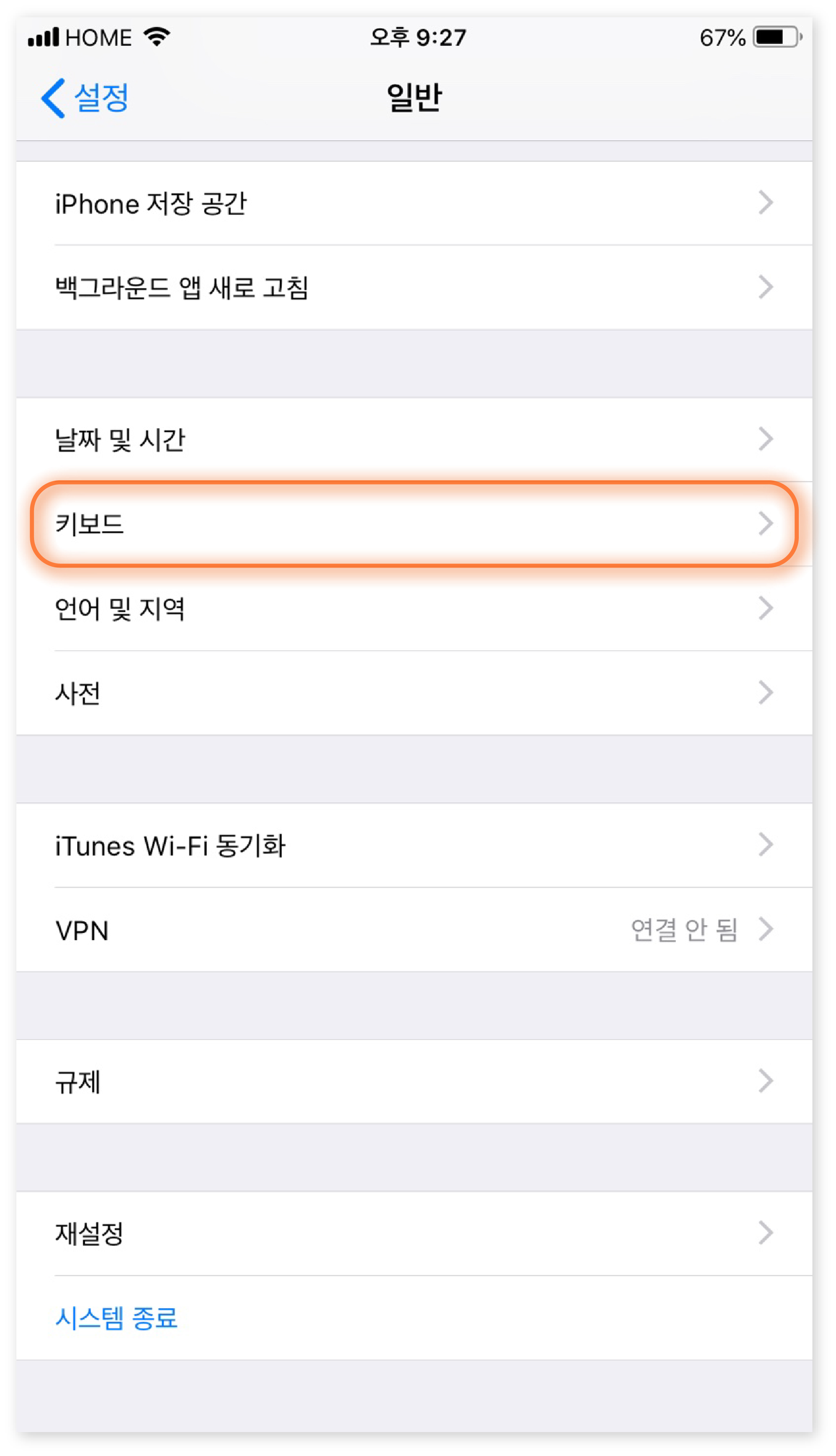
아직 갈길이 조금 더 남았습니다.
조금만 힘내세요!
스마트한 아이폰 유저가 되려면 이 정도는 해야 하지 않겠습니까!
다음, 키보드를 터치하고 나면
드디어 우리가 찾던 대망의 "텍스트 대치"가 보일 겁니다.
바로 입장!

뒤도 돌아보지 말고,
한눈도 팔지 마세요!
바로 텍스트 대치 입장!

여러분들은 곧 스마트한 아이폰 유저가 되실 겁니다.
믿고 따라와 주시길 바랍니다.
우측 상단에 +를 터치해 주세요!

여기서 아주 중요합니다!
1. 자주 사용하는 문구를 적어주세요.
(이모티콘, 특수문자 그리고 긴 문장도 가능합니다.)
저는 빨간색 이모티콘 하트를 선택했습니다.
2. 그다음 단축키를 설정합니다.
저는 "ㅎㅌ"를 사용했습니다.
빨간색 하트 이모티콘을 사용하고 싶은데,
찾아 나서기가 매번 번거롭고
답장하거나 문자를 보낼 때 시간도 많이 뺏긴다고 생각하기 때문에
차라리 'ㅎㅌ'만 입력한다면 빠르고 편리하지 않을까 생각했습니다.

드디어 완성하였습니다.
이제 실전에서 손에 익을 정도로 익숙해지고 사용하신다면,
이 글을 여기까지 읽어주신 분들은
앞으로 아이폰과 함께하실 때 적어도 3초는 아꼈다고 장담합니다.

실전입니다.
"중쓰의 알아두면 좋은 정보 ㅎㅌ"라고 적었는데,
위 사진에 빨간색 설정해놓은 하트가 보이시나요?
제가 만일 저 하트를 찾아 사용하려 했다면,
지구본을 몇 번을 누르고 오른쪽으로 스크롤을 몇 번을 해서 간신히 사용했을 것 같습니다.
자 여기 답답하지 않게 얼마나 유용한 정보였는지,
보여드리고 저는 물러가 보겠습니다.

이상 아이폰 텍스트 대치 이모티콘 설정까지 진행했습니다 !

'알아두면 좋은 정보 > 알아두면 좋은 몰랐던 사실' 카테고리의 다른 글
| 서울, 광주, 대구, 대전, 부산 금 소매가 알아보기 (0) | 2019.07.08 |
|---|---|
| 인스타그램 해시태그 모음 알아보기 #최신버전 #Hashtag #2019 (0) | 2019.07.03 |
| 체스복싱(Chess Boxing) 알아보기 - 강인하고 똑똑한 사람들 (0) | 2019.06.23 |
| 모기 알아보기, 모기와의 전쟁 준비 방법, 모기가 사라진다 (0) | 2019.06.14 |
| 소확행 뜻 그리고 워라밸 뜻 / 영어로 이렇게 (10) | 2019.06.03 |
| 다음, 네이버 디데이 계산기 사용법 (2) | 2019.06.02 |
| 공항 USB 포트로 핸드폰 충전하면 절대 안되는 이유 (0) | 2019.05.29 |
| 택시 요금 안내: 택시 할증시간 및 기본요금, 할증 풀리는 시간, 야간할증 (2) | 2019.05.25 |





댓글 영역